安装WIN7正版系统步骤
1、先下载【驱动精灵万能网卡版】并拷贝到U盘备用,因为本系统是正版原版系统,无任何第三方的东西,也无驱动,需自己安装!

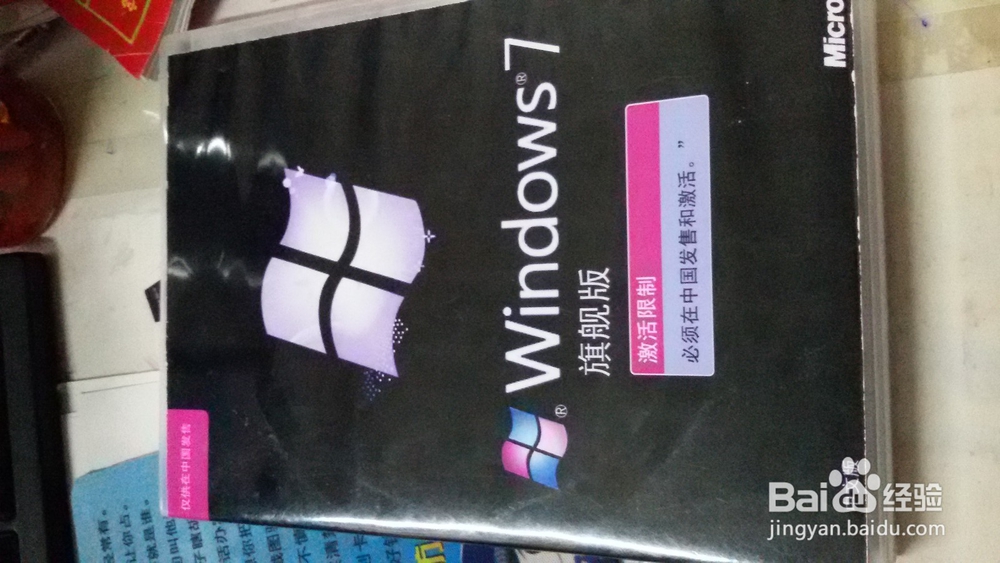
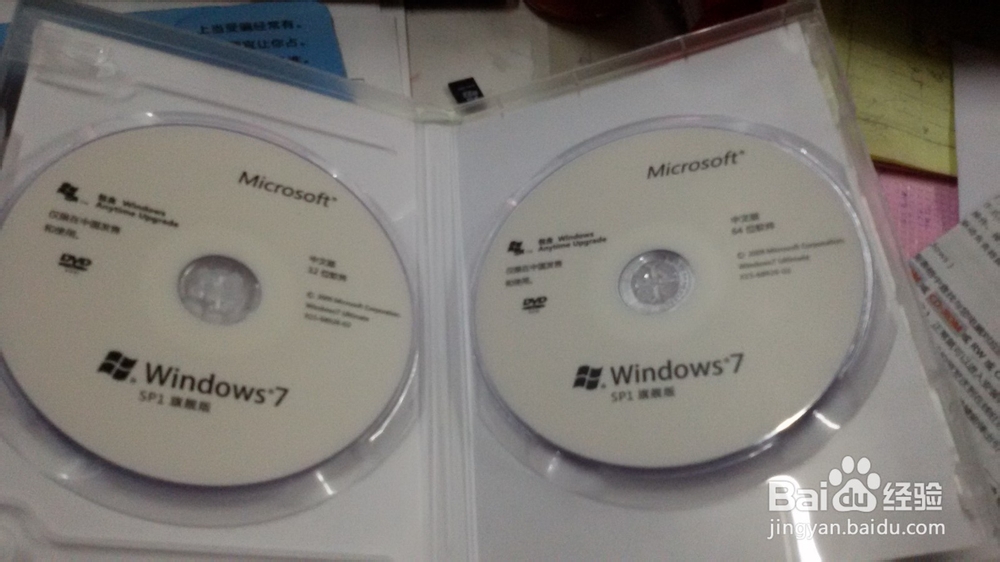
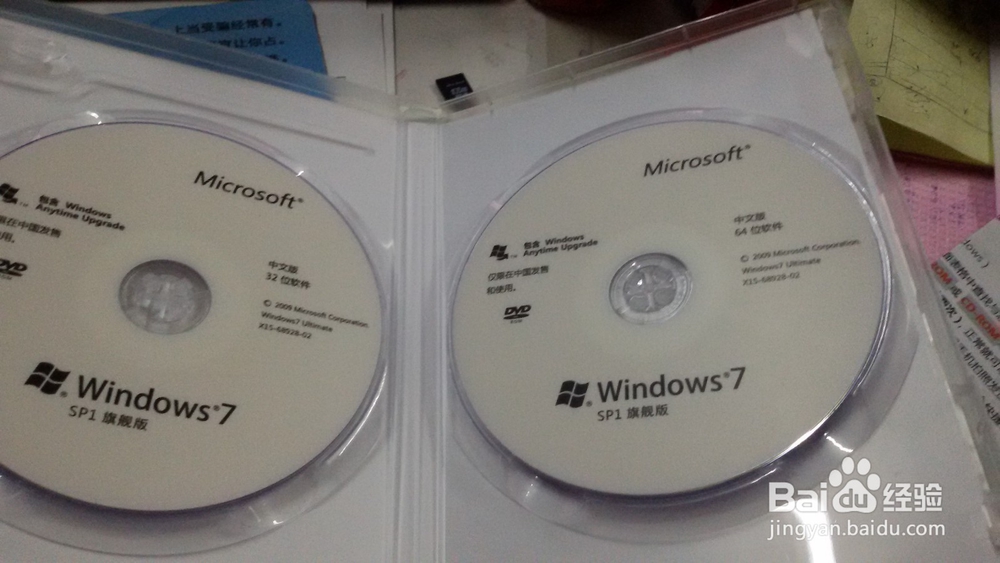
2、下载我的WIN7正版系统,这里有32位与64位的,根据需要随便选喽!
因百度需求,链接只在QQ中宣布
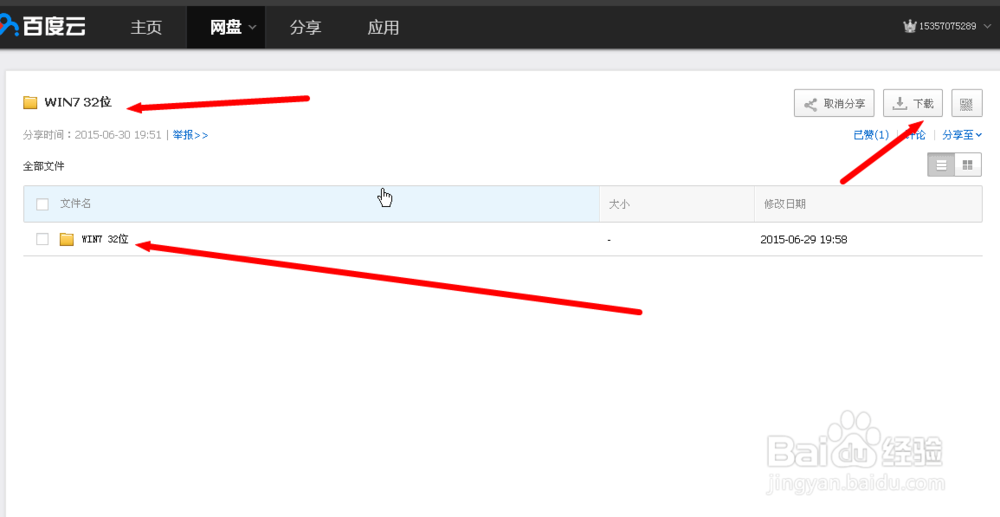

3、下载完毕用U盘拷贝下来。注:如果电脑现是相同位的系统可免除这条。例如:32位系统安装32位系统不需拷贝直接打开安装,64位系统安装64位系统也不需拷贝直接打开安装!
4、如果无法直接打开安装,那么就要拷贝并关机安装了。
5、下载并安装大白菜,制作一键U盘装系统。
6、安装系统一定要备份!!!数据无价啊~
7、关机,并插入U盘。
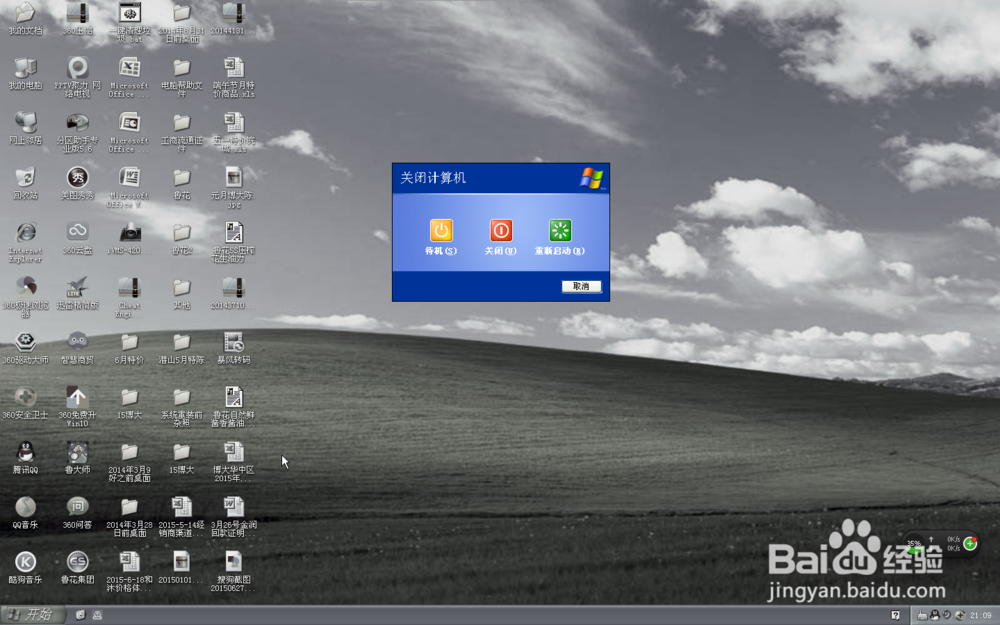
8、开机屏上出现显示时就按BOOT菜单快捷键。
BOOT快捷键进入方式:
机快捷键:
组装机主板 品牌笔记本 品牌台式机
主板品牌 启动按键 笔记本品牌 启动按键 台式机品牌 启动按键
华硕主板F8 联想笔记本F12 联想台式机F12 技嘉主板F12 宏基笔记本F12 惠普台式机F12 微星主板F11 华硕笔记本ESC 宏基台式机F12 映泰主板F9 惠普笔记本F9 戴尔台式机ESC 梅捷主板ESC或F12 联想Thinkpad F12 神舟台式机F12 七彩虹主板ESC或F11 戴尔笔记本F12 华硕台式机F8 华擎主板F11 神舟笔记本F12 方正台式机F12 斯巴达卡主板ESC 东芝笔记本F12 清华同方台式机F12
昂达主板F11 三星笔记本F12 海尔台式机F12 双敏主板ESC IBM笔记本F12 明基台式机F8 翔升主板F10 富士通笔记本F12 精英主板ESC或F11 海尔笔记本F12 冠盟主板F11或F12 方正笔记本F12 富士康主板ESC或F12 清华同方笔记本F12 顶星主板F11或F12 微星笔记本F11 铭瑄主板ESC 明基笔记本F9 盈通主板F8 技嘉笔记本F12 捷波主板ESC Gateway笔记本F12 Intel主板F12 eMachines笔记本F12 杰微主板ESC或F8 索尼笔记本ESC 致铭主板F12 磐英主板ESC 磐正主板ESC 冠铭主板F9
注意:其它机型请尝试或参考以上品牌常用启动快捷键
9、用上下键选择已插入的U盘的选项
10、按照以上操作后按照它的提示去做就可以了。
11、安装完毕是否发现桌面只有一个回收站吧,对这就是原装系统!赶紧把【文档】【计算机】【网上邻居】搞到桌面上就完整喽!
12、但是无法上网对吧,这时U盘的【驱动精灵万能网卡版】起作用了,安装好网卡驱动后,联网把其他驱动安装好就基本大功告成喽。
13、安装软件和自己需要的就OK了。
14、好了,到这一步就完毕了!